WordPress es una de las plataformas de gestión de contenido más populares y ampliamente utilizadas en todo el mundo. Con millones de sitios web creados en WordPress, es importante comprender cómo funciona y cómo aprovechar al máximo su potencial. Una de las partes más importantes de WordPress es el panel de control, también conocido como el «dashboard». En este artículo, exploraremos la importancia de comprender el panel de control de WordPress y cómo utilizarlo para personalizar su sitio web, administrar usuarios y permisos, crear y editar contenido, configurar plugins y widgets, optimizar el SEO y las estadísticas del sitio web, integrarse con las redes sociales, garantizar la seguridad y realizar copias de seguridad, gestionar comentarios y moderación, y mantener su sitio web actualizado.
Personalización de la apariencia de su sitio web
Una de las primeras cosas que querrá hacer después de instalar WordPress es personalizar la apariencia de su sitio web. Esto se puede lograr mediante el uso de temas. Los temas son plantillas predefinidas que determinan la apariencia visual de su sitio web. Hay miles de temas gratuitos y premium disponibles para elegir en el repositorio oficial de temas de WordPress. Para instalar un tema, simplemente vaya a la sección «Apariencia» en el panel de control y haga clic en «Temas». Desde allí, puede buscar temas por palabra clave o filtrarlos por características específicas.
Una vez que haya instalado un tema, puede personalizarlo aún más utilizando el Personalizador de WordPress. El Personalizador le permite realizar cambios en tiempo real en la apariencia de su sitio web, como cambiar los colores, las fuentes, los encabezados y los fondos. También puede agregar y personalizar widgets en el Personalizador. Los widgets son pequeñas herramientas que se pueden agregar a las áreas de widget de su sitio web, como la barra lateral o el pie de página. Puede agregar widgets para mostrar publicaciones recientes, etiquetas populares, enlaces a redes sociales y mucho más.
Gestión de usuarios y permisos
WordPress le permite crear y administrar cuentas de usuario para su sitio web. Esto es especialmente útil si tiene un equipo de personas que colaboran en la creación y administración del contenido. Puede crear diferentes roles de usuario y asignar permisos específicos a cada rol. Por ejemplo, puede tener un administrador que tenga acceso completo al sitio web, un editor que pueda crear y editar contenido, un autor que solo pueda crear contenido y un suscriptor que solo pueda ver el contenido.
La gestión de usuarios y permisos se realiza en la sección «Usuarios» del panel de control. Desde allí, puede agregar nuevos usuarios, editar los roles y permisos existentes y eliminar usuarios si es necesario. Es importante tener cuidado al asignar roles y permisos para garantizar la seguridad de su sitio web. Por ejemplo, no querrá darle a un usuario desconocido el rol de administrador, ya que tendrían acceso completo a su sitio web.
Creación y edición de contenido
Una de las principales funciones de WordPress es la creación y edición de contenido. Puede crear dos tipos principales de contenido en WordPress: publicaciones y páginas. Las publicaciones son entradas de blog que se muestran en orden cronológico inverso en su sitio web. Las páginas son contenido estático que no cambia con frecuencia, como una página «Acerca de nosotros» o una página de contacto.
Para crear una nueva publicación o página, simplemente vaya a la sección «Publicaciones» o «Páginas» en el panel de control y haga clic en «Agregar nuevo». Desde allí, puede ingresar el título y el contenido de su publicación o página. También puede agregar imágenes, videos y otros medios a su contenido utilizando el editor de WordPress.
Una vez que haya creado su contenido, puede publicarlo en su sitio web haciendo clic en el botón «Publicar». También puede programar la publicación para una fecha y hora específicas o guardarla como un borrador si desea revisarla más tarde. Además de crear contenido nuevo, también puede editar y eliminar contenido existente desde la sección «Publicaciones» o «Páginas» en el panel de control.
Configuración de plugins y widgets
Los plugins son herramientas adicionales que puede agregar a su sitio web para ampliar sus funcionalidades. Hay miles de plugins gratuitos y premium disponibles en el repositorio oficial de plugins de WordPress. Puede encontrar plugins para agregar formularios de contacto, mejorar el rendimiento del sitio web, optimizar el SEO, agregar funciones de comercio electrónico y mucho más.
Para instalar un plugin, vaya a la sección «Plugins» en el panel de control y haga clic en «Agregar nuevo». Desde allí, puede buscar plugins por palabra clave o filtrarlos por categoría. Una vez que haya encontrado un plugin que le interese, haga clic en «Instalar ahora» y luego en «Activar» para activar el plugin en su sitio web.
Una vez que haya instalado un plugin, puede configurarlo y personalizarlo según sus necesidades. La configuración del plugin se realiza en la sección «Plugins» del panel de control. Algunos plugins también agregan widgets que se pueden agregar y personalizar en el Personalizador de WordPress, como se mencionó anteriormente.
Optimización de SEO y estadísticas del sitio web

El SEO (Search Engine Optimization) es el proceso de optimizar su sitio web para que aparezca en los resultados de búsqueda de los motores de búsqueda como Google. WordPress ofrece varias herramientas y plugins que pueden ayudarlo a optimizar su sitio web para el SEO.
Uno de los plugins más populares para el SEO es Yoast SEO. Este plugin le permite agregar metadatos, como títulos y descripciones, a sus publicaciones y páginas. También proporciona recomendaciones sobre cómo mejorar la legibilidad y la optimización de palabras clave en su contenido. Otro plugin útil para el SEO es Google Analytics, que le permite realizar un seguimiento del tráfico de su sitio web y obtener estadísticas detalladas sobre cómo los usuarios interactúan con su sitio.
Para configurar Yoast SEO, vaya a la sección «Plugins» en el panel de control y haga clic en «Configuración» debajo del plugin Yoast SEO. Desde allí, puede seguir las instrucciones para configurar el plugin según sus necesidades. Para configurar Google Analytics, deberá crear una cuenta en Google Analytics y luego agregar el código de seguimiento proporcionado por Google al encabezado de su sitio web.
Integración con redes sociales
La integración con las redes sociales es una excelente manera de promocionar su sitio web y aumentar su visibilidad en línea. WordPress ofrece varias formas de integrar las redes sociales en su sitio web.
Una forma común de integración social es agregar botones para compartir en redes sociales a sus publicaciones y páginas. Esto permite a los usuarios compartir fácilmente su contenido en sus perfiles de redes sociales, lo que puede generar más tráfico y aumentar la visibilidad de su sitio web. Puede agregar botones para compartir en redes sociales utilizando plugins como ShareThis o AddToAny.
Otra forma de integración social es mostrar feeds de redes sociales en su sitio web. Esto le permite mostrar sus publicaciones de redes sociales en tiempo real en su sitio web. Puede hacer esto utilizando plugins como Smash Balloon Social Photo Feed o Custom Twitter Feeds.
Seguridad y copias de seguridad
La seguridad de su sitio web es una preocupación importante, especialmente si está recopilando información confidencial de los usuarios o si está ejecutando un sitio web de comercio electrónico. WordPress ofrece varias medidas de seguridad para proteger su sitio web contra ataques y vulnerabilidades.
Algunas mejores prácticas para garantizar la seguridad de su sitio web incluyen mantener WordPress, temas y plugins actualizados, utilizar contraseñas seguras, limitar el número de intentos de inicio de sesión fallidos, utilizar un certificado SSL para cifrar la comunicación entre su sitio web y los usuarios, y utilizar plugins de seguridad como Wordfence o Sucuri.
Además de tomar medidas para proteger su sitio web, también es importante realizar copias de seguridad regulares de su sitio web. Esto le permite restaurar su sitio web en caso de que ocurra algún problema o pérdida de datos. Puede realizar copias de seguridad utilizando plugins como UpdraftPlus o BackWPup.
Gestión de comentarios y moderación
Los comentarios son una parte importante de cualquier sitio web, ya que permiten a los usuarios interactuar y compartir sus opiniones sobre el contenido. WordPress ofrece una función incorporada de comentarios que le permite habilitar comentarios en sus publicaciones y páginas.
Puede administrar los comentarios y configurar la moderación de comentarios en la sección «Comentarios» del panel de control. Desde allí, puede aprobar, editar, eliminar y responder comentarios. También puede configurar opciones de moderación de comentarios para evitar spam y comentarios no deseados.
Algunas mejores prácticas para la moderación de comentarios incluyen establecer reglas claras para los comentarios, moderar los comentarios antes de que se publiquen, utilizar plugins antispam como Akismet y mantener un tono respetuoso y constructivo en las respuestas a los comentarios.
Actualización y mantenimiento de su sitio web
Mantener su sitio web actualizado es crucial para garantizar su seguridad y rendimiento. Esto incluye mantener WordPress, temas y plugins actualizados con las últimas versiones. Las actualizaciones suelen incluir correcciones de errores, mejoras de seguridad y nuevas características.
Puede verificar si hay actualizaciones disponibles en la sección «Actualizaciones» del panel de control. Desde allí, puede actualizar WordPress, temas y plugins con un solo clic. Antes de realizar una actualización, es recomendable realizar una copia de seguridad de su sitio web para evitar la pérdida de datos en caso de que algo salga mal durante el proceso de actualización.
Además de las actualizaciones regulares, también es importante realizar tareas de mantenimiento periódicas en su sitio web. Esto incluye limpiar la base de datos, optimizar el rendimiento del sitio web, verificar los enlaces rotos y realizar pruebas de seguridad. Puede utilizar plugins como WP-Optimize o WP Rocket para realizar tareas de mantenimiento en su sitio web.
Conclusión
En resumen, comprender el panel de control de WordPress es fundamental para aprovechar al máximo esta plataforma de gestión de contenido popular y versátil. Desde personalizar la apariencia de su sitio web hasta administrar usuarios y permisos, crear y editar contenido, configurar plugins y widgets, optimizar el SEO y las estadísticas del sitio web, integrarse con las redes sociales, garantizar la seguridad y realizar copias de seguridad, gestionar comentarios y moderación, y mantener su sitio web actualizado, hay muchas características y funcionalidades que puede explorar en WordPress. Continúe aprendiendo y experimentando con WordPress para aprovechar al máximo su potencial y crear un sitio web exitoso.
Recorrido por el panel de control de WordPress es un artículo muy útil para aquellos que desean aprender a administrar su sitio web en esta plataforma. Sin embargo, si estás interesado en expandir tu negocio en línea, te recomendamos leer este artículo sobre las tiendas online como una oportunidad para llevar tu negocio a la web. Conoce las razones para optar por Prestashop, una plataforma sencilla de instalar y administrar. Además, descubre cómo el marketing de afiliados puede ser una buena alternativa para crear un negocio por internet. También puedes aprender sobre los diferentes tipos de servidores y la importancia de tener un nombre de dominio propio. ¡No te pierdas estos artículos relacionados!




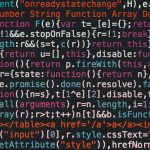


0 comentarios